2017.5 OPEL INSIGNIA BREAK navigation
[x] Cancel search: navigationPage 108 of 321

106Instrumente, BedienelementeLeuchtet grün
Auf der gleichen Spur wurde ein
vorausfahrendes Fahrzeug erkannt.
Leuchtet gelb Der Abstand zu einem vorausfahren‐
den Fahrzeug wird zu klein bzw. Sie
nähern sich zu schnell einem ande‐
ren Fahrzeug.
Adaptiver Geschwindigkeitsregler 3 189, Auffahrwarnung 3 199.
Fußgängererkennung
7 leuchtet gelb.
Voraus wird ein Fußgänger erkannt.
Geschwindigkeitsbegren‐zer
L leuchtet weiß oder grün.
Leuchtet weiß Das System ist eingeschaltet.Leuchtet grün
Geschwindigkeitsbegrenzer aktiv.Die gewählte Geschwindigkeit wird
neben dem Symbol L angezeigt.
Geschwindigkeitsbegrenzer 3 187.
Verkehrszeichen-Assistent
L zeigt erkannte Verkehrszeichen als
Kontrollleuchten an.
Verkehrszeichen-Assistent 3 226.
Tür offen
h leuchtet rot.
Eine Tür oder die Heckklappe ist
offen.Info-Displays
Driver Information Center Das Driver Information Center befin‐
det sich in der Instrumenteneinheit.
Abhängig von Version und Instrument ist das Driver Information Center als
Baselevel-, Midlevel- oder Uplevel-
Display erhältlich.
Im Driver Information Center werden je nach Ausstattung angezeigt:
● Gesamt- und Tageskilometer
● Fahrzeuginformationen und Systemeinstellungen
● Bordcomputeranzeigen
● Aktuelle Verbrauchsinformatio‐ nen
● Warnungen von Fahrerassis‐ tenzsystemen
● Warnmeldungen
● Audio- und Infotainment-Infor‐ mationen
● Informationen des Mobiltelefons
● Navigationsinformationen
Page 110 of 321
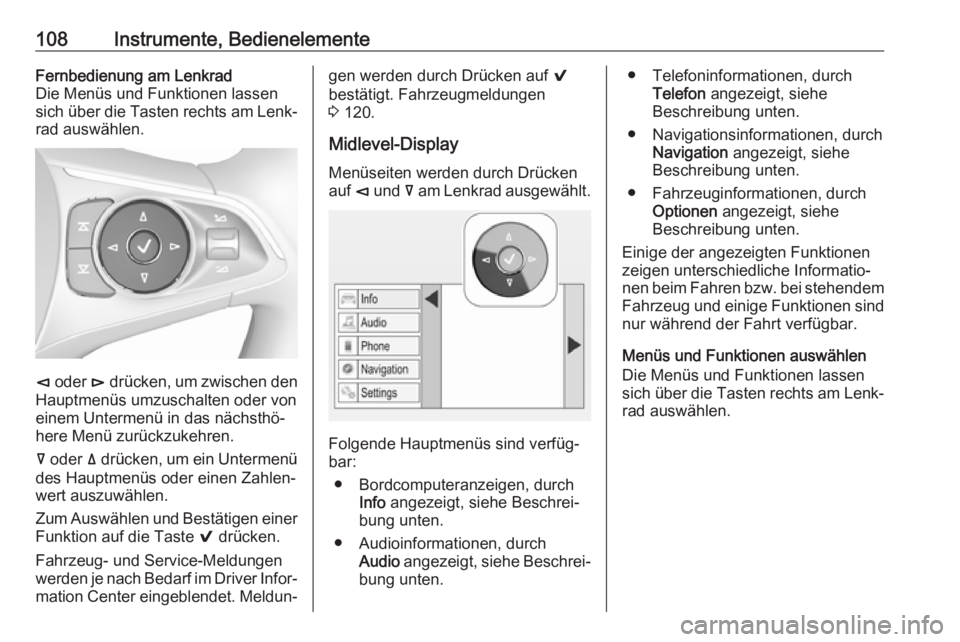
108Instrumente, BedienelementeFernbedienung am Lenkrad
Die Menüs und Funktionen lassen
sich über die Tasten rechts am Lenk‐ rad auswählen.
è oder é drücken, um zwischen den
Hauptmenüs umzuschalten oder von einem Untermenü in das nächsthö‐
here Menü zurückzukehren.
å oder ä drücken, um ein Untermenü
des Hauptmenüs oder einen Zahlen‐
wert auszuwählen.
Zum Auswählen und Bestätigen einer
Funktion auf die Taste 9 drücken.
Fahrzeug- und Service-Meldungen
werden je nach Bedarf im Driver Infor‐
mation Center eingeblendet. Meldun‐
gen werden durch Drücken auf 9
bestätigt. Fahrzeugmeldungen
3 120.
Midlevel-Display Menüseiten werden durch Drücken
auf è und å am Lenkrad ausgewählt.
Folgende Hauptmenüs sind verfüg‐
bar:
● Bordcomputeranzeigen, durch Info angezeigt, siehe Beschrei‐
bung unten.
● Audioinformationen, durch Audio angezeigt, siehe Beschrei‐
bung unten.
● Telefoninformationen, durch Telefon angezeigt, siehe
Beschreibung unten.
● Navigationsinformationen, durch Navigation angezeigt, siehe
Beschreibung unten.
● Fahrzeuginformationen, durch Optionen angezeigt, siehe
Beschreibung unten.
Einige der angezeigten Funktionen
zeigen unterschiedliche Informatio‐
nen beim Fahren bzw. bei stehendem
Fahrzeug und einige Funktionen sind nur während der Fahrt verfügbar.
Menüs und Funktionen auswählen Die Menüs und Funktionen lassen
sich über die Tasten rechts am Lenk‐
rad auswählen.
Page 112 of 321

110Instrumente, Bedienelemente● Navigationsinformationen, durchNavigation angezeigt, siehe
Beschreibung unten.
● Fahrzeuginformationen, durch Optionen angezeigt, siehe
Beschreibung unten.
Einige der angezeigten Funktionen
zeigen unterschiedliche Informatio‐
nen beim Fahren bzw. bei stehendem
Fahrzeug und einige Funktionen sind nur während der Fahrt verfügbar.
Das Uplevel-Instrument kann im
Sport- oder Tour-Modus angezeigt
werden. Siehe unten: Menü „System‐
einstellungen“, Display-Themen.
Menüs und Funktionen auswählen Die Menüs und Funktionen lassen
sich über die Tasten rechts am Lenk‐ rad auswählen.
Zum Öffnen des Hauptmenüs auf è
drücken.
Hauptmenüseiten werden über ä
bzw. å ausgewählt.
Eine Hauptmenüseite wird mit 9
bestätigt.
Nach Auswahl einer Hauptmenüseite
über ä oder å Unterseiten auswäh‐
len.
Auf é drücken, um den nächsten
Ordner der ausgewählten Unterseite
zu öffnen.
Zur Auswahl von Funktionen oder
zum Festlegen von Zahlenwerten auf ä bzw. å drücken.
Zum Auswählen und Bestätigen einer
Funktion auf die Taste 9 drücken.
Die Auswahl einer Hauptmenüseite
bleibt so lange gespeichert, bis eine
andere Hauptmenüseite ausgewählt
wird. Unterseiten werden durch
Drücken von å oder ä geändert.
Fahrzeug- und Service-Meldungen
werden je nach Bedarf im Driver Infor‐ mation Center eingeblendet. Meldun‐
gen werden durch Drücken auf 9
bestätigt. Fahrzeugmeldungen
3 120.
Bordcomputermenü, ; oder
Info
Die folgende Liste enthält alle vorhan‐ denen Infomenüseiten. Einige davon
sind nur bei bestimmten Fahrzeugen
verfügbar. Abhängig vom Display
werden einige Funktionen als
Symbole dargestellt.
Einstellrädchen drehen oder über ä
bzw. å eine Seite auswählen:
● Tageskilometerzähler 1 oder A Durchschnittsverbrauch 1 oder A
Page 115 of 321
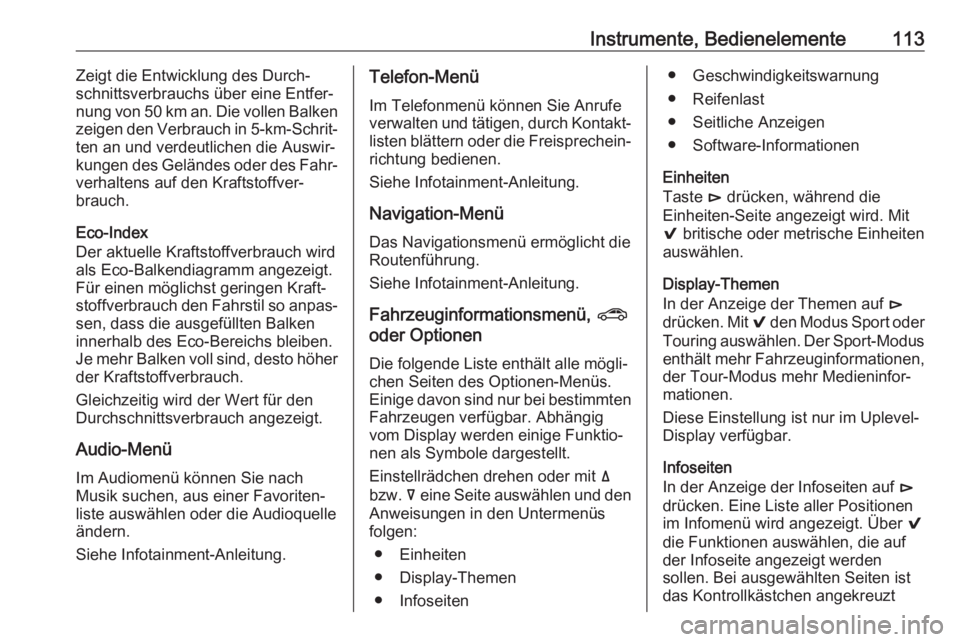
Instrumente, Bedienelemente113Zeigt die Entwicklung des Durch‐schnittsverbrauchs über eine Entfer‐
nung von 50 km an. Die vollen Balken
zeigen den Verbrauch in 5-km-Schrit‐
ten an und verdeutlichen die Auswir‐
kungen des Geländes oder des Fahr‐
verhaltens auf den Kraftstoffver‐
brauch.
Eco-Index
Der aktuelle Kraftstoffverbrauch wird
als Eco-Balkendiagramm angezeigt.
Für einen möglichst geringen Kraft‐
stoffverbrauch den Fahrstil so anpas‐
sen, dass die ausgefüllten Balken
innerhalb des Eco-Bereichs bleiben.
Je mehr Balken voll sind, desto höher der Kraftstoffverbrauch.
Gleichzeitig wird der Wert für den
Durchschnittsverbrauch angezeigt.
Audio-Menü
Im Audiomenü können Sie nach
Musik suchen, aus einer Favoriten‐
liste auswählen oder die Audioquelle
ändern.
Siehe Infotainment-Anleitung.Telefon-Menü
Im Telefonmenü können Sie Anrufe
verwalten und tätigen, durch Kontakt‐
listen blättern oder die Freisprechein‐ richtung bedienen.
Siehe Infotainment-Anleitung.
Navigation-Menü
Das Navigationsmenü ermöglicht die
Routenführung.
Siehe Infotainment-Anleitung.
Fahrzeuginformationsmenü, ?
oder Optionen
Die folgende Liste enthält alle mögli‐
chen Seiten des Optionen-Menüs.
Einige davon sind nur bei bestimmten
Fahrzeugen verfügbar. Abhängig
vom Display werden einige Funktio‐
nen als Symbole dargestellt.
Einstellrädchen drehen oder mit ä
bzw. å eine Seite auswählen und den
Anweisungen in den Untermenüs folgen:
● Einheiten
● Display-Themen
● Infoseiten● Geschwindigkeitswarnung ● Reifenlast
● Seitliche Anzeigen
● Software-Informationen
Einheiten
Taste é drücken, während die
Einheiten-Seite angezeigt wird. Mit
9 britische oder metrische Einheiten
auswählen.
Display-Themen
In der Anzeige der Themen auf é
drücken. Mit 9 den Modus Sport oder
Touring auswählen. Der Sport-Modus
enthält mehr Fahrzeuginformationen,
der Tour-Modus mehr Medieninfor‐
mationen.
Diese Einstellung ist nur im Uplevel-
Display verfügbar.
Infoseiten
In der Anzeige der Infoseiten auf é
drücken. Eine Liste aller Positionen
im Infomenü wird angezeigt. Über 9
die Funktionen auswählen, die auf
der Infoseite angezeigt werden
sollen. Bei ausgewählten Seiten ist
das Kontrollkästchen angekreuzt
Page 117 of 321

Instrumente, Bedienelemente115●Öldruck
Zeigt den Öldruck in kPa an.
● Motoraufladung
Zeigt die Kraftverstärkung des
Turboladers in kPa an.
Die seitlichen Anzeigen sind nur im
Uplevel-Display verfügbar.
Software-Informationen
Zeigt die Open-Source Software-
Informationen an.
Info-Display Das Info-Display befindet sich in der
Instrumententafel neben der Instru‐
menteneinheit.
Je nach Fahrzeugkonfiguration
verfügt das Fahrzeug über ein
● 7"-Colour-Info-Display mit
Touchscreen-Funktionalität
oder
● 8"-Colour-Info-Display mit
Touchscreen-FunktionIn den Info-Displays kann folgendes
angezeigt werden:
● Uhrzeit 3 85
● Außentemperatur 3 85
● Datum 3 85
● Infotainment System, siehe die Beschreibung in der Betriebsan‐
leitung des Infotainment Systems
● Einstellungen der Klimaanlage 3 149
● Rückfahrkamera 3 223
● Rundumsichtsystem 3 220
● Anleitung Einparkhilfe 3 208
● Hinterer Querverkehr-Assistent 3 225
● Flex-Ride-Visualisierungsmenü 3 182
● Navigation: siehe die Beschrei‐ bung in der Betriebsanleitung
des Infotainment Systems
● Systemmeldungen
● Einstellungen für Fahrzeugper‐ sonalisierung 3 1227" Colour-Info-Display
Menüs und Einstellungen auswählen
Auf Menüs und Einstellungen wird
über das Display zugegriffen.
Ein Druck auf X schaltet das Display
ein.
Durch Drücken auf ; wird die Start‐
seite angezeigt.
Mit dem Finger das Display-Symbol
des benötigten Menüs berühren.
Zum Bestätigen einer Auswahl ein
entsprechendes Symbol berühren.
Um zur nächsthöheren Menüstufe
zurückzukehren, 9 berühren.
Page 119 of 321

Instrumente, Bedienelemente117Head-up-Display
Das Head-up-Display (HUD) zeigt in
der Windschutzscheibe auf der
Fahrerseite Fahrerinformationen des
Instruments an.
Die Informationen erscheinen als
Grafiken, die von einem Objektiv in
der Instrumententafel direkt im Blick‐
feld des Fahrers auf die Windschutz‐
scheibe projiziert werden. Die Abbil‐
dung scheint außen in Richtung der
Fahrzeugfront zu schweben.
Je nach Ausstattung können folgende Informationen im Head-up-Display
angezeigt werden:
● Allgemeine Verkehrsinformatio‐ nen
● Warnungen von Fahrerassis‐ tenzsystemen
● Wählhebelstellung des Automa‐ tikgetriebes
● Anzeige zum Schalten
● Informationen zu Audio/Mobilte‐ lefon
● Schrittweise Navigationsanwei‐ sungen bei Ausstattung mit Info‐
tainment Navigation.
Das Head-up-Display wird über drei Bedienelemente über dem Licht‐schalter bedient.
Display-Ansichten
Im Head-up-Display können durch
Drücken auf die Taste / unter‐
schiedliche Ansichten ausgewählt
werden. Bei jedem Tastendruck
wechselt die Anzeige.Geschwindigkeitsanzeige
Zeigt folgende Informationen an:
● Tachometer: Digitale Geschwin‐ digkeitsanzeige
● Verkehrsschilder: Anzeige von Geschwindigkeitsbegrenzungen
Anzeige der Fahrwerte
Zeigt folgende Informationen an:
● Tachometer: Digitale Geschwin‐ digkeitsanzeige
● Drehzahlmesser: Motordrehzahl in Umdrehungen pro Minute
● Automatikgetriebe: Wählhebel‐ stellung
Page 120 of 321

118Instrumente, Bedienelemente● Schalt-/Automatikgetriebe:Schaltanzeige
● Autostopp-Anzeige
Audio-Ansicht
Zeigt folgende Informationen an:
● Tachometer: Digitale Geschwin‐ digkeitsanzeige
● Informationen über abgespieltes Audio
Navigationsansicht
Zeigt folgende Informationen an:
● Tachometer: Digitale Geschwin‐ digkeitsanzeige
● Schrittweise Navigationsanwei‐ sungen
Kontrollleuchten der aktiven Sicherheitsfunktionen
In allen Ansichten werden die
Kontrollleuchten der folgenden
Fahrerassistenzsysteme in der ober‐
sten Zeile des Displays angezeigt.● Erkennung vorausfahrendes Fahrzeug A: Fahrzeugerken‐
nung
● Spurhalteassistent a: Status
und Warnung
● Adaptiver Geschwindigkeitsreg‐ ler Õ : Eingestellte Geschwin‐
digkeit und Status
● Erkennung Fußgänger voraus 7:
Fußgängererkennung
Popup-Warnungen
Die folgende Liste enthält lediglich
eine Auswahl möglicher Meldungen.
Einige davon sind eventuell in Ihrem
Fahrzeug nicht vorhanden, andere
werden abhängig von der Fahrzeug‐
konfiguration angezeigt.
Warnungen werden bei Bedarf auf
jeder Seite angezeigt
● Warnung Fußgängerschutz
● Auffahrwarnung
● Warnung Hoch-/Herunterschal‐ ten
● Eingehender AnrufWarnungen geringerer Priorität
können durch Drücken auf G zurück‐
gesetzt werden, Warnungen hoher
Priorität bleiben so lange eingeblen‐
det, wie die Gefahr besteht. Bei
Systemmeldungen oder Fahrzeug‐
warnungen kann ein sofortiges
Eingreifen erforderlich sein. Hilfe
einer Werkstatt in Anspruch nehmen.
Position der HUD-Bilder
einstellen
1. Fahrersitz einstellen.
2. Motor anlassen.
3. Taste . herabdrücken oder hoch‐
ziehen, um das Bild zu zentrieren.
Das Bild kann nur nach oben und
unten, aber nicht seitlich verscho‐
ben werden.9 Warnung
Ein zu helles oder im Blickfeld zu
hoch eingestelltes HUD-Bild kann bei dunkler Umgebung die Sicht
behindern. Die Helligkeit des
Page 129 of 321

Instrumente, Bedienelemente127Je nach Fahrzeugausstattung sind
folgende Dienste verfügbar:
● Notfalldienste und Unterstützung
bei Fahrzeugpannen
● WLAN-Hotspot
● Smartphone-App
● Fernsteuerung, wie Fahrzeug‐ ortung, Aktivierung der Hupe undBeleuchtung, Steuerung der
Zentralverriegelung
● Diebstahl-Notfallservice
● Fahrzeugdiagnose
● Navigationsziel erhalten
Hinweis
Das OnStar-Modul des Fahrzeugs
wird deaktiviert, wenn zehn Tage
lang kein Zündzyklus aufgetreten ist.
Funktionen, für die eine Datenver‐
bindung erforderlich ist, sind nach
dem erneuten Einschalten der
Zündung wieder verfügbar.OnStar-Tasten
Privattaste
Zum Aktivieren bzw. Deaktivieren des Sendens der Fahrzeugortung j
gedrückt halten, bis eine Nachricht zu
hören ist.
Zum Beantworten eines Anrufs bzw.
Beenden eines Gesprächs mit einem
Berater j drücken.
Zum Öffnen der WLAN-Einstellungen j drücken.
Servicetaste
Zum Herstellen einer Verbindung zu
einem Berater Z drücken.
SOS-Taste
Zum Herstellen einer Prioritäts-
Notfallverbindung zu einem speziell
ausgebildeten Notfallberater
[ drücken.
Status-LED
Grün: Das System ist bereit und das
Senden der Fahrzeugortung ist akti‐
viert.
Grün blinkend: Es wird angerufen.
Rot: Es ist ein Problem aufgetreten.
Aus: Das System ist bereit und das
Senden der Fahrzeugortung ist deak‐
tiviert, oder das System befindet sich
im Standby-Modus.
Kurzzeitig rot/grün blinkend: Das
Senden der Fahrzeugortung wurde
deaktiviert.
OnStar-Dienste
Allgemeine Dienste
Durch Drücken auf Z kann eine
Verbindung zu einem Berater herge‐
stellt werden, der Informationen zu
Öffnungszeiten, Sehenswürdigkeiten
oder Zielen und Hilfe bei einer Fahr‐
zeug- oder Reifenpanne liefern kann.